Win7禁用无线网络适配器的详细步骤
发布时间:2018-03-04 16:40:29 浏览数: 小编:kunyi
在公司里面,为了防止员工上班时间上网聊天玩游戏,我们可以将无线网络适配器进行禁用。下面小编就以win7系统为例来给大家讲解一下具体的操作步骤。
相关阅读:win7系统如何查看无线网络密码的方法
1、右键单击“计算机”,选择“管理”;
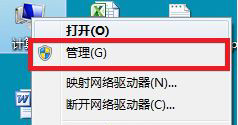
2、在弹出窗口计算机管理中选择“设备管理器”,查看右侧“网络适配器”,根据BOM中无线网卡型号选择对应的无线网卡(如:BCM、intel或802.11等字样),右键选择该设备单击禁用即可;

注:若为笔记本,大部分机型可以在BIOS中禁用无线网卡。参考BIOS虚拟页面(下图以Y480BIOS为例)
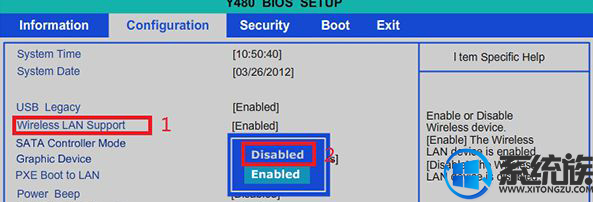
3、也可以使用快捷键:Fn+F5,将无线网卡状态选为“关闭”也可禁用无线网卡。

关于禁用无线网络适配器的方法就跟大家介绍到这里了,更多精彩内容尽在系统族,不要错过了哦。
上一篇: win7系统怎么测网速快慢


















